Cómo personalizar el aspecto de Google Chrome en Android - Color, tema y estilo

Google Chromees uno de los navegadores más populares del mundo, debido a que tiene muchas funciones y herramientas que pueden hacerte disfrutar de la experiencia en el navegador. Este viene de forma predeterminada en la mayoría de móviles Android, aunque muy pocas personas saben que pueden personalizar el aspecto de Google Chrome.
Puedes cambiar los fondos de pantalla con un color diferente al que trae consigo el navegador, esta configuración puedes hacerlo cuando tú quieras. Podrás ponerle una foto de galería como también cualquier tema o color que desees, sin embargo, esto debes configurarlo ¿Quieres aprender? ¡Te enseñaremos!
¿Qué debes hacer para cambiar el fondo de Google Chrome en tu móvil Android?
Si quieres cambiar el fondo de Google Chrome, tienes que entrar en la configuración del navegador o si ya tienes activa la función tienes que presionar en el botón de Personalizar, que se encuentra en la parte derecha inferior. Puedes elegir un tema que quieres como también una fotografía o un color en concreto, lo que sí es que tienes que estar conectado a una red WiFi, porque consume bastante datos para cambiar de fondo.
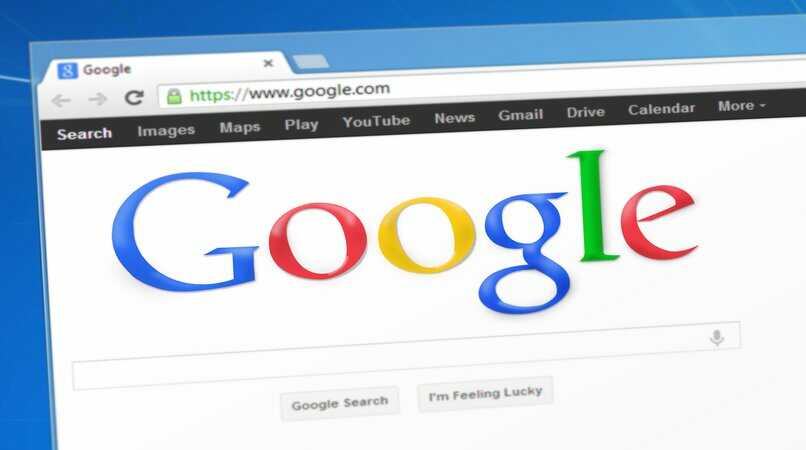
Aunque, debes saber que tienes que activar el botón de ‘Personalizar’ y esto puedes realizarlo fácilmente, aunque tienes que iniciar sesión en Google Chrome en tu dispositivo, de forma siguiente debes hacer los siguientes pasos:
- Pulsa en el ícono de configuración, el cual identificas por ser de tres puntos verticales.
- Entra en Configuración.
- Selecciona en ‘Diseño’ que aparece en la parte izquierda de opciones
- Y aquí debes activar ‘Mostrar el botón de la Página principal’.
- También tienes que seleccionar en ‘Página Nueva pestaña’ y listo.
Fotos de la galería
Ahora bien, ya tienes el botón activado, entonces tendrás que presionar en el botón de ‘Personalizar’, aquí puedes elegir las fotos de galería y hacer estos pasos:
- En la página principal de Google Chrome, encontrarás un botón de ‘Personalizar Chrome’ que se encuentra en la parte inferior derecha.
- Una vez presionas este botón vas a ver una ventana del navegador, que dice ‘Personalizar esta página’.
- Aquí puedes elegir primeramente un fondo de pantalla, y tienes que pulsar en Subir desde el dispositivo en el cual puedes buscar cualquier foto que desees desde Explorador de archivos/Buscador/Archivos y aquí eliges la imagen que deseas.
- Finaliza el cambio y acéptalo.
Cuando ya hayas configurado esta opción, esta aparecerá en la imagen de fondo. Esto puedes eliminar en cualquier momento cuando lo desees, podrás eliminar la configuración en el botón de ‘Personalizar’ y hacerla elección de ‘Versión clásica de Google’.
Fondos de un solo tono
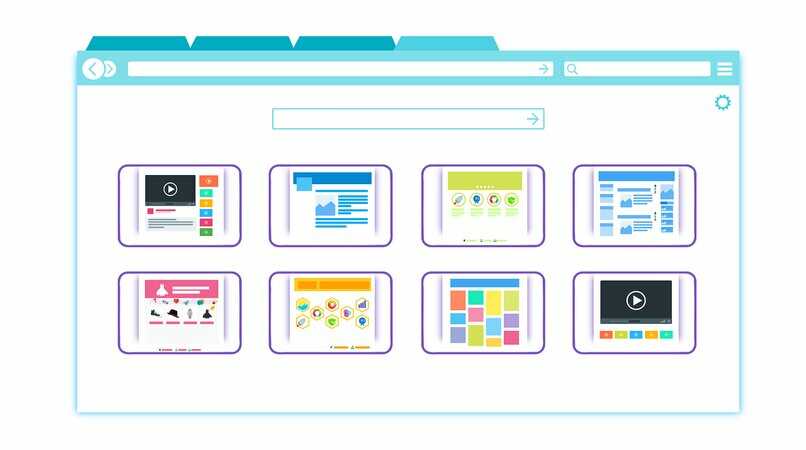
Tienes que elegir poner un tema de un color en específico y esto puedes hacerlo también desde el botón de personalizar. Ahora tienes que seleccionar en el ícono de personalizar y elegir en ‘Color y tema’. Aquí puedes elegir el color que desea. Puedes elegir entre colores primarios, rosados, turquesa, lila, vinotinto, etc.
Solo debes presionar ‘Listo’ pero también puedes hacerlo eligiendo en el gotero en el cual puedes elegir el color que desees, y tendrás la oportunidad de escoger cualquier color de la paleta de colores. Verás como en el fondo se planteará el color de fondo en todo el navegador y pestañas como tal.
¿Cómo cambiar el color de Google Chrome desde tu móvil Android?
En tu móvil Android no podrás hacerlo de la misma forma, tienes que realizarlo de distinta manera, pero puedes elegir el tema claro y el tema oscuro, el cual puedes desactivar al navegar en Chrome en tu móvil y en tu computador. Aunque tienes una opción para realizar un cambio, pero esto será algo experimental ya que puedes hacerlo es a través de Google Chrome Canary, y debes fijar dos flags, como también tener Android 12.
- Debes instalar la última versión de Google Chrome Canary.
- Escribe ‘chrome://flags’ en el buscador, y buscar ‘dynamic Colors on android’ y ‘theme refactor android’.
- Pulsa en ‘Relaunch’ de la parte inferior y reinicia el navegador.
Luego vas a poner establecer un color al navegador, tendrás las opciones de configuración y podrás aprovechar de distintas funciones que normalmente no tienes disponible en tu navegador Chrome común. Ten en cuenta que esto puede fallar, pues es una versión de pruebas.
¿De qué forma cambiar la pagina de inicio de Google Chrome de tu Android?

Puedes cambiar y personalizar tu página de inicio de Google Chrome desde el botón que te hemos enseñado a configurar para personalizar el navegador, solo tienes que entrar ahí y acceder a las opciones que te ofrece esta herramienta.
Añadir tu paginas a el inicio
Para hacerlo, debes pulsar en ‘Personalizar’ y cuando se abra la nueva ventana, tienes que seleccionar el apartado de Accesos directos, luego vas a ver que te saldrán tus accesos directos y los sitios webs que más visitas, aquí puedes elegir cuales quieres imponer en la página de inicio. Aquí podrás ocultar algunos accesos directos, y finalmente debes presionar en ‘Listo’ para modificar la apariencia de la pestaña de inicio.
En tu dispositivo Android, tienes que abrir la aplicación, entrar en la configuración y seguidamente pulsar sobre configuración avanzada para ingresar a la página principal aquí eliges si quieres personalizar la página de inicio.
Eliminar aplicaciones no deseadas
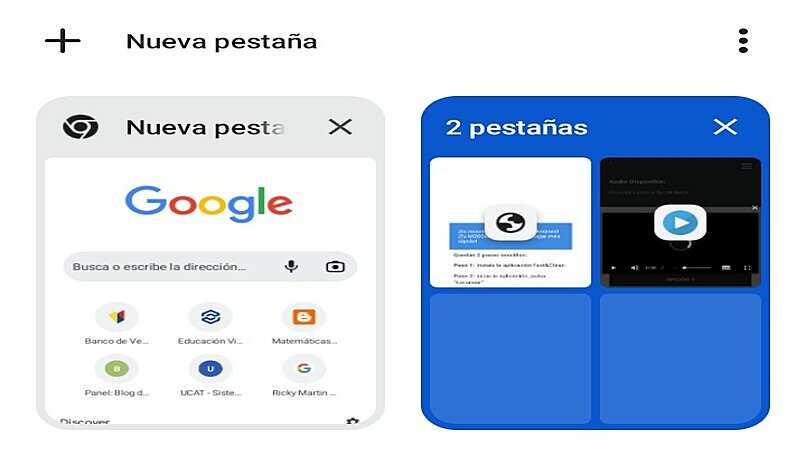
También tienes la opción de eliminar aplicaciones no deseadas en Chrome y eso será a través del botón de personalizar y ocultando aquellos accesos y páginas que quieres tener en tu inicio del navegador, todo depende de tu gusto y de tu forma de utilizar el famoso navegador. Recordamos que si quieres organizarte mejor en el navegador, lo mejor es que crees un grupo de pestañas en Google Chrome, lo cual puedes hacer fácilmente.